Effacer les documents récents dans Word – un guide complet étape par étape
Lors de l'utilisation de Microsoft Word, vous accédez peut-être fréquemment à divers documents, qui sont commodément listés dans la section "Documents récents" pour une récupération rapide. Cependant, il arrive que vous souhaitiez effacer ces documents récents pour protéger votre vie privée ou organiser votre espace de travail. Ce guide montrera comment effacer les documents récents dans Word et désactiver cette fonctionnalité si nécessaire.
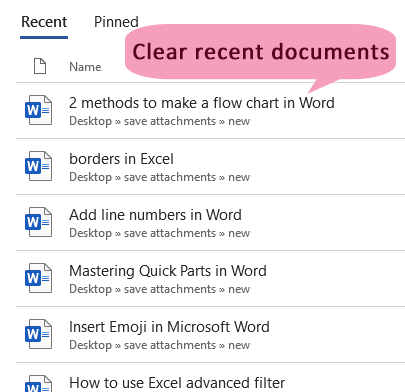
Supprimer un document récemment utilisé dans Word
Dans Word, vous pouvez facilement supprimer un document récemment utilisé. Voici comment :
- Ouvrez l'application Microsoft Word.
- Sur l'interface principale, cliquez sur l'onglet Fichier pour ouvrir le menu fichier.

- Dans le menu fichier, vous verrez une liste des documents récents. Faites un clic droit sur le document que vous souhaitez retirer de la liste Récent, puis sélectionnez l'option Supprimer de la liste dans le menu contextuel.

Le document spécifié a maintenant été retiré de la liste des documents récents.
Effacer tous les documents récemment utilisés non épinglés dans Word
Parfois, vous pouvez souhaiter effacer tous les documents récemment utilisés non épinglés d'un coup pour commencer une nouvelle session de travail. Vous pouvez suivre les étapes ci-dessous pour y parvenir.
- Ouvrez l'application Microsoft Word.
- Cliquez sur l'Fichier pour ouvrir le menu fichier, puis rendez-vous dans la section Ouvrir.

- Tous les documents récemment utilisés sont listés à droite de la section Ouvrir. Faites un clic droit sur n'importe quel document récent et sélectionnez Effacer les éléments non épinglés dans le menu contextuel.

- Ensuite, cliquez sur Oui dans la prochaine boîte de dialogue Microsoft Word qui apparaît.

Le système effacera immédiatement tous les documents récemment utilisés non épinglés de la liste des documents récents.
 </>
</>
Désactiver les documents récemment utilisés dans Word
Dans certaines situations, vous pouvez souhaiter désactiver complètement la fonctionnalité de documents récemment utilisés dans Word. Voici comment procéder.
- Ouvrez l'application Microsoft Word.
- Cliquez sur l'Fichier pour ouvrir le menu fichier.

- Sélectionnez Options en bas.
- Dans la boîte de dialogue Options Word, sélectionnez l'onglet Avancé, faites défiler jusqu'à la section Affichage et modifiez le nombre dans la case Afficher ce nombre de documents récents de 50 à 0. Enfin, cliquez sur le bouton OK pour enregistrer les nouveaux paramètres.

Désormais, peu importe combien de documents vous ouvrez dans Word, ils n'apparaîtront plus dans la liste des documents récents.
En conclusion, gérer vos documents récents dans Word peut aider à préserver votre confidentialité. Que vous deviez supprimer des fichiers individuels, effacer tous les documents non épinglés, ou désactiver entièrement la liste des documents récents, ce guide vous a fourni des instructions étape par étape pour chaque option. En suivant ces techniques, vous pouvez gérer efficacement votre liste de documents récents selon vos préférences et besoins. Pour ceux qui souhaitent explorer davantage les capacités de Word, notre site propose une multitude de tutoriels. Découvrez plus d'astuces et conseils Word ici.
Meilleurs outils de productivité pour Office
Kutools pour Word - Améliorez votre expérience Word
🤖 Fonctionnalités de Kutools IA : Assistant IA / Assistant en Temps Réel / Super Polish (Préserver le format) / Super Traduire (Préserver le format) / Rédaction IA / Correction AI...
📘 Maîtrise du document : Diviser les pages / Fusionner les documents / Exporter une plage dans divers formats (PDF/TXT/DOC/HTML...) / Conversion en lot vers PDF...
✏ Modification du texte : Recherche et remplacement en lot dans plusieurs fichiers / Redimensionner toutes les images / Transposer les lignes et colonnes du tableau / Convertir le tableau en texte...
🧹 Nettoyage facile : Éliminez les espaces supplémentaires / Sauts de section / Zone de texte / Liens hypertexte / Pour plus d’outils de suppression, rendez-vous dans le groupe Supprimer...
➕ Insertion créative : Insérer des séparateurs de milliers / Case à cocher / Bouton radio / Code QR / Code-barres / Plusieurs images / Découvrez-en plus dans le groupe Insérer...
🔍 Sélections précises : Identifier des pages spécifiques / Tableaux / Forme / Paragraphe de titre / Améliorez la navigation avec davantage de fonctions de Sélectionner...
⭐ Améliorations vedettes : Accédez à n’importe quelle plage / Insertion automatique de texte répétitif / Basculez entre les fenêtres du document /11 outils de conversion...
🌍 Prend en charge plus de40 langues : Utilisez Kutools dans votre langue préférée – prend en charge l’anglais, l’espagnol, l’allemand, le français, le chinois et plus de40 autres !

✨ Kutools for Office – Une installation, cinq outils puissants!
Comprend Office Tab Pro · Kutools pour Excel · Kutools pour Outlook · Kutools pour Word · Kutools for PowerPoint
📦 Obtenez les5 outils dans une seule suite | 🔗 Intégration transparente avec Microsoft Office | ⚡ Gagnez du temps et augmentez votre productivité instantanément
Meilleurs outils de productivité pour Office
Kutools pour Word - 100+ outils pour Word
- 🤖 Fonctionnalités de Kutools IA : Assistant IA / Assistant en Temps Réel / Super Polish/ Super Traduire/ Rédaction IA / Correction AI
- 📘 Maîtrise du document : Diviser les pages / Fusionner les documents / Conversion en lot vers PDF
- ✏ Modification du texte : Recherche et remplacement en lot / Redimensionner toutes les images
- 🧹 Nettoyage facile : Supprimer les espaces supplémentaires / Supprimer les sauts de section
- ➕ Insertion créative : Insérer des séparateurs de milliers / Insérer des cases à cocher / Créer des codes QR
- 🌍 Prend en charge plus de40 langues : Kutools parle votre langue –40+ langues prises en charge!





